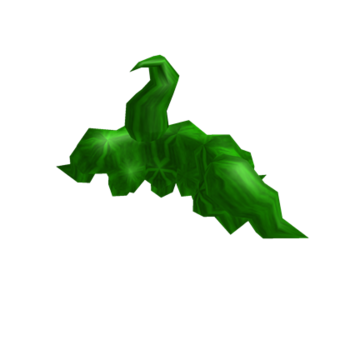Dernièrement, vous avez beaucoup joué à Fortnite, le célèbre titre Battle Royale d'Epic Games, et vous vous amusez beaucoup. Cependant, un joueur a commencé à vous agacer à plusieurs reprises et vous aimeriez mettre un terme à cette situation. Vous avez essayé par tous les moyens de le bloquer, mais vous n'avez trouvé aucune option pour réussir. C'est comme ça que ça s'est passé, n'est-ce pas ? Alors ne t'inquiète pas : si tu veux je peux te donner un coup de main et t'expliquer comment résoudre le problème.
Dans le tutoriel d'aujourd'hui, en fait, je vais vous dire comment interdire Fortnite vous montrant la procédure pour bloquer un joueur et le signaler aux responsables d'Epic Games. Je ne manquerai pas de vous fournir plus de détails sur les causes et les conséquences qui peuvent conduire au ban dans le plus célèbre Battle Royale du moment.
Courage : tout ce que vous avez à faire pour mettre fin à la situation désagréable dans laquelle vous vous trouvez est de suivre les instructions rapides ci-dessous, qui sont valables pour toutes les versions de Fortnite. Je ne m'étends pas plus sur les potins : je vous souhaite juste une bonne lecture et je vous souhaite une grande bonne chance pour tout !
index
Informations préliminaires

Avant d'entrer dans les détails de la procédure sur comment interdire Fortnite, je pense que cela peut vous intéresser d'en savoir plus sur les causes et les conséquences d'un bannissement du célèbre titre d'Epic Games.
L'interdiction, comme vous le savez sûrement, est une mesure drastique qui est adoptée lorsqu'un joueur ne respecte pas les règles imposées par un certain titre. Par exemple, utilisez des dieux ruses dans un jeu en ligne, cela conduira presque certainement à l'interdiction, ainsi qu'à commencer à ennuyer les autres utilisateurs via le chat vocal ou textuel. Bref, le ban est la punition qui est infligée à ceux qui ne se comportent pas bien.
L'interdiction implique la exclusion totale du joueur de toutes les activités liées à ce compte ou à un jeu particulier. Comme vous l'avez peut-être déjà deviné, ce ne sont pas les utilisateurs qui décident quels joueurs doivent être bannis, car leur jugement peut ne pas être impartial.
Le choix final revient toujours aux responsables du jeu, Epic Games dans le cas de Fortnite, et l'utilisateur ne peut envoyer des rapports qu'à ces derniers, afin de faciliter leur travail.

Cela dit, il y a quelque chose que nous, joueurs, pouvons faire pour nous-mêmes : chaque joueur, en fait, peut décider de bloquer les personnes qui le dérangent, afin qu'il ne les rencontre plus dans le monde du jeu et n'ait plus à interagir avec elles.
En agissant ainsi, l'utilisateur qui fait l'objet du blocage n'est pas banni du jeu mais ne peut plus interagir avec la personne qui a appliqué la restriction à son encontre.
Pour en savoir plus, continuez à lire : dans les prochains chapitres, j'expliquerai à la fois comment envoyer un signalement à Epic Games, afin que ce dernier vérifie la situation et procède à un éventuel bannissement de l'utilisateur signalé, et comment bloquer un particulier joueur. Bonne lecture !
Comment bannir un joueur sur Fortnite
Après avoir expliqué ce qu'est un ban, je dirais que vous êtes prêt à passer à l'action et n'avez plus rien à voir avec ce joueur qui vous embête tant dans Fortnite !
Compte Epic Games

Si vous voulez éviter un joueur sur Fortnite, je vous recommande de le bloquer directement via le compte epic Games, afin qu'il ne puisse plus interagir avec vous sur aucune plate-forme de jeu.
Pour procéder à partir d'un PC, ouvrez leLanceur de jeux épiques et connectez-vous en entrant adresse électronique e Mot de passe dans les champs appropriés et en appuyant sur le bouton vert LOGIN (si nécessaire). Après cela, cliquez sur l'entrée Amis présent à gauche et appuyez sur nom de joueur vous voulez bloquer. À ce stade, sélectionnez l'élément BLOQUER et cliquez sur le bouton Oui, confirmer.
En cas de doute, il vous suffit d'effectuer à nouveau cette procédure et de sélectionner l'élément OUVRIR, après avoir sélectionné le nom duutilisateur bloqué, puis en envoyant un nouveau demande d'ami à ce dernier.
Si en revanche vous souhaitez bloquer un joueur directement depuis le jeu (depuis PC, console ou appareil mobile), il vous suffit de lancer le mode « Battle Royale » di Fortnite, allez au Amis (à l'aide du pavé tactile de la manette PS4 ou de l'icône en haut à gauche sur mobile, par exemple), appuyez sur le nom d'utilisateur pour bloquer et sélectionner l'élément en premier BLOQUER et plus tard que Oui. De cette façon, le joueur sélectionné ne pourra plus interagir avec vous et vous ennuyer.
Evidemment, la possibilité ne manque pas de signaler un joueur à Epic Games et de demander son bannissement. Pour ce faire, vous devez attendre d'être vaincu par l'utilisateur impliqué et sélectionner l'élément Signaler un joueur qui apparaît en bas à droite.
A ce stade, il vous suffit de sélectionner le raison du rapport parmi celles proposées (ex. Tricheurs et piratage), appuyer sur nom de joueur de votre intérêt parmi les personnes présentes au jeu, déclarez si vous savez ou non cette personne et appuyez sur le bouton ACCEPTER. Vous pouvez également être invité à en saisir une courte descrizione du problème.

Epic Games recevra votre rapport et vérifiera si ce que vous dites est vrai, procédant à l'interdiction du joueur, au cas où il existerait des preuves évidentes de son comportement contraire aux règles.
Compte console

Si vous jouez à Fortnite depuis console, je vous conseille de bloquer un joueur via le compte interne de ce dernier (car c'est un profil qui gère les amis d'une manière différente du compte Epic Games).
Pour bloquer un lecteur sur console, vous devez utiliser la fonctionnalité native du système d'exploitation qui y est implémenté. Par exemple, si vous en avez un PlayStation 4, il faut aller au barre d'outils en haut du menu principal et appuyez sur la touche X icône du contrôleur Amis (celui avec les deux smileys).
À ce stade, sélectionnez l'élément Tous les amis qui se trouve à gauche et appuyez sur le bouton X du tampon ci-dessus nom d'utilisateur bloquer. Je te rappelle que tu peux aussi utiliser ta voix Recherche présent sur la gauche et recherchez le surnom du joueur avec qui vous ne voulez plus rien avoir à faire.
Maintenant, appuyez sur le bouton [...] et sélectionnez l'article serrure deux d'affilée. Parfait, maintenant l'utilisateur sélectionné ne pourra plus vous déranger dans Fortnite et tout autre titre PlayStation 4.
En cas de doutes futurs, il suffit de revenir au menu PS4 dédié à amis, appuie sur le bouton ouvrir et renvoyer le demande d'ami à l'utilisateur déverrouillé. Pour plus d'informations sur cette procédure, je vous invite à consulter mon guide sur comment ajouter des amis sur Fortnite.
Si par contre vous souhaitez demander le ban d'un joueur en particulier, il vous suffit de retourner dans l'onglet Amis (celui avec les deux smileys) et sélectionnez le nom d'utilisateur de votre intérêt.
Une fois cela fait, appuyez sur le bouton Options : du pad, sélectionnez la voix rapport dans le menu qui s'ouvre et choisissez le raison pour lequel vous souhaitez signaler le joueur.
- Comportement pendant le jeu ou choses créées ou partagées dans le jeu - cette option est utilisée pour signaler un joueur qui s'est mal comporté dans un certain titre. Souvent cependant, la PS4 vous invitera à utiliser le système de reporting interne du jeu (il faudra alors suivre les indications que je vous ai données dans le chapitre précédent).
- Quelque chose créé ou partagé en dehors du jeu - Je vous recommande de choisir cette option au cas où l'utilisateur qui vous dérange vous a envoyé du contenu inapproprié en dehors du jeu. Par exemple, si vous avez été insulté sans raison après un match Fortnite. La PS4 vous demandera de sélectionner le contenu "offensant" et d'envoyer un rapport de ce dernier. Tout ce que vous avez à faire est d'ouvrir le message, la photo, le commentaire, etc. pour être signalé, appuyez sur la touche Options : contrôleur, sélectionnez l'élément rapport dans le menu proposé et suivez les instructions qui s'affichent à l'écran.
- Quelque chose dans le profil - c'est l'option que vous devez sélectionner si l'utilisateur que vous souhaitez bloquer a un identifiant en ligne, un vrai nom, une description ou une photo de profil qui est répréhensible sur le PlayStation Network. Pour continuer, vous serez invité à saisir le motivation du rapport (par ex. Je pense que ça ne devrait pas être sur PlayStation Network, Contient du harcèlement ou des propos haineux ou Nécessite des données de compte et des informations personnelles) et vous devrez suivre les instructions qui apparaîtront à l'écran.

Pour plus de détails, je vous invite à consulter mon guide sur comment interdire sur PS4. Au cas où vous en auriez un à la place Xbox One ou un Nintendo Commutateur, je vous recommande de consulter les directives officielles de Microsoft et Nintendo respectivement.
Les procédures à suivre sont cependant très similaires à celle que j'ai expliquée plus haut en rapport avec la PlayStation 4 : vous ne devriez pas avoir de problèmes pour atteindre votre objectif.